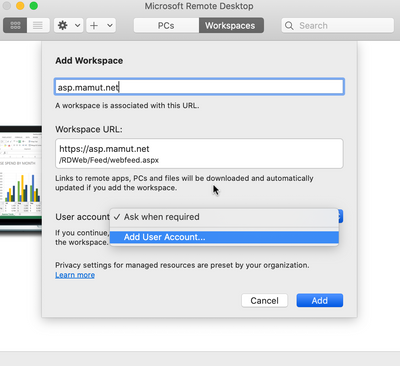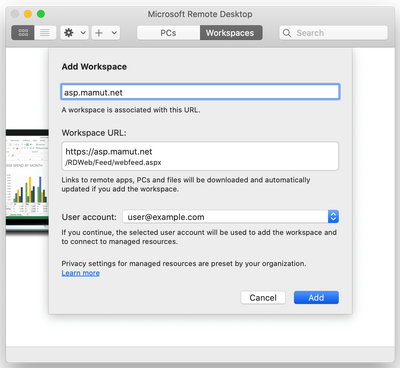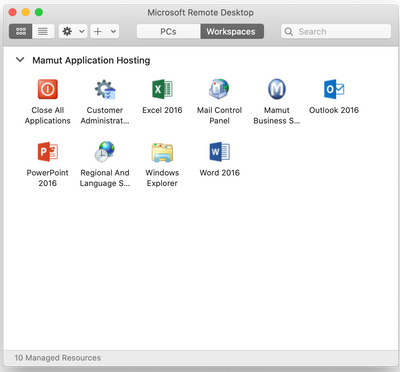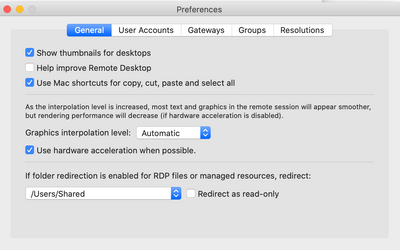for å automatisk få tildelt relevante områder i Mine områder.
for å automatisk få tildelt relevante områder i Mine områder.
- Marker som ny
- Marker som lest
- Bokmerke
- Abonnér
- Utskriftsvennlig side
- Rapporter upassende innhold
Hvordan sette opp Mamut Application Hosting på Mac OS X
- 0 Svar
- 0 liker
- 8399 Visninger
Denne artikkelen beskriver hvordan du kan koble til Mamut Application Hosting fra en Mac ved å bruke Microsoft Remote Desktop for OS X.
Se her for beskrivelse og link til nedlasting av Microsoft Remote Desktop.
- Start Microsoft Remote Desktop fra Dock eller Launchpad.
-
Velg menyen Workspaces og klikk på Add Workspace.
Skriv inn asp.mamut.net i feltet. - Velg Add User Account... ved User account:
- Legg inn ditt brukernavn og passord til Application Hosting i feltet for Username og Password. Klikk Add.
Det skal da se slik ut: -
Klikk Add på nytt.
- Etter noen sekunder skal de forskjellige programmene du har tilgjengelig på Application Hosting vises:
- Dobbeltklikk på et av programmene for å starte det.
Første gangen du starter et program vil du kunne får melding om Untrusted connection. Velg da Connect always.
For å få tilgang til din lokale harddisk via programmer på Application Hosting gå til Microsoft Remote Desktop - Preferences og velg folder under General.
Bruk programmet Close All Applications for å logge helt ut av løsningen.
MERK: Vi supporterer ikke bruken av Microsoft Remote Desktop utover eventuelt hjelp til oppsettet mot Mamut Application Hosting. Ved behov for brukerstøtte/veiledning til bruk programmet som må vi henvise til Microsofts nettsider. Det er programvareleverandøren som er ansvarlig for nye versjoner og kvaliteten på programmet.
Her kan du lese mer om Microsoft Remote Desktop for Mac OS X hos Microsoft. Se også Microsofts supportforum.
Nyttige sider
Copyright © 2019 Visma.com. All rights reserved .